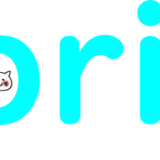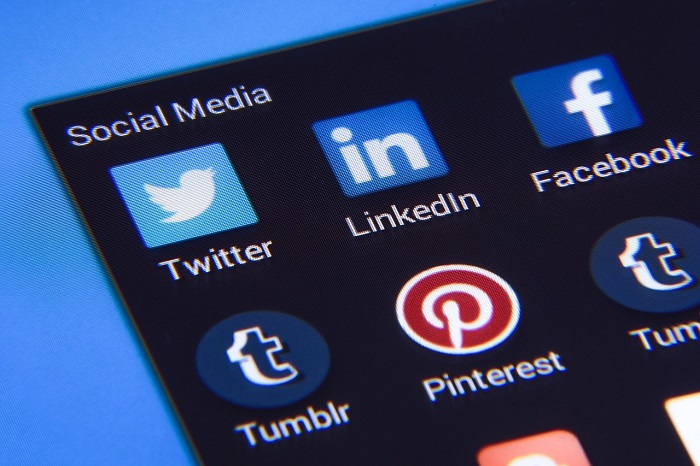
X(Twitter)でフォロー数が何百となってくるとタイムラインがゴチャゴチャになってしまいがちですね。
ワタシの場合はブログを作成・公開している都合で一生懸命にフォロー数を増やしていき、現在ではフォロー数が500を超えてしまいました。
この内の大半は相手からフォローされたのでフォローを仕返しただけです。
 飼いヌコ
飼いヌコ
なのでタイムラインには何が何だか分からないツイートが数多く流れています(笑)、何かの宣伝やワタシが全く興味のないツイートも多いです。
500にも上るフォロー数の中には普段からツイートを楽しみにしているフォローも存在します。
これらの人たちのツイートもタイムラインに埋もれてしまい何処へ行ってしまったのか探すのに一苦労です(笑)。
そんな場合は『フォロー』からお気に入りのアカウントを探して閲覧しているのですが、500の中から探すのはかなりの労力がいります。
 飼いヌコ
飼いヌコ
そこでツイッターリスト を使いお気に入りのアカウントをまとめて管理する方法を紹介します。
この方法を使えばお気に入りのX(Twitter)アカウントだけのタイムラインを作成する事ができます。
目次
X(Twitter)の『リスト』とは

X(Twitter)の『リスト』とは特定のアカウント(複数も可)を選択してそのアカウントだけのタイムラインを作成することが出来る機能です。
フォローしているアカウントの中には、友人や家族・お気に入り芸能人・勝手にフォローされたのでフォロー仕返しただけのアカウントなど様々なユーザーがいますね。
友人・家族・お気に入り芸能人だけのツイートを見たい場合にこのリスト機能を使えば、関係ないツイートを見ることなく目的のツイートを閲覧できます。
 飼いヌコ
飼いヌコ
他人が作成したリストも保存できる
X(Twitter)の『リスト』は自分自身で作成するのは勿論の事、他人が作成した『リスト』も保存できます。
リストは一般的に公開される

注意点としてリストは基本的には公開されます。
 飼いヌコ
飼いヌコ
他人に知られてしまうので個人情報等が分かってしまう場合があります、他人に見られたくないリストは非公開設定にしておきましょう。
非公開設定のやり方は新しいリスト作成時に『非公開』にチェックを入れるだけでOKです。
 飼いヌコ
飼いヌコ
リストの作成方法

iPhoneでのリスト作成方法
X(Twitter)アプリを起動して左上のアカウントのアイコンをタップします。
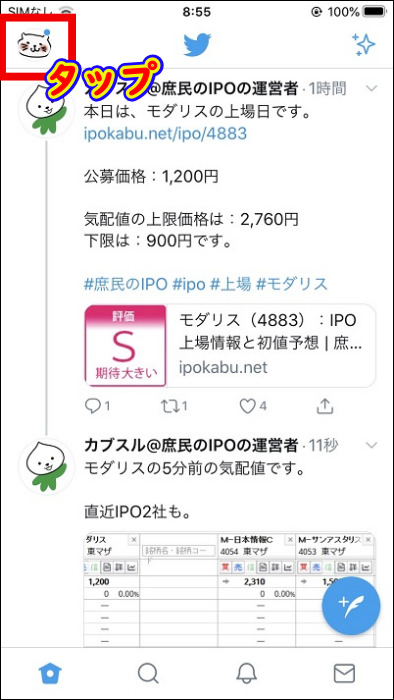
メニューが表示されるので『リスト』を選択しましょう。
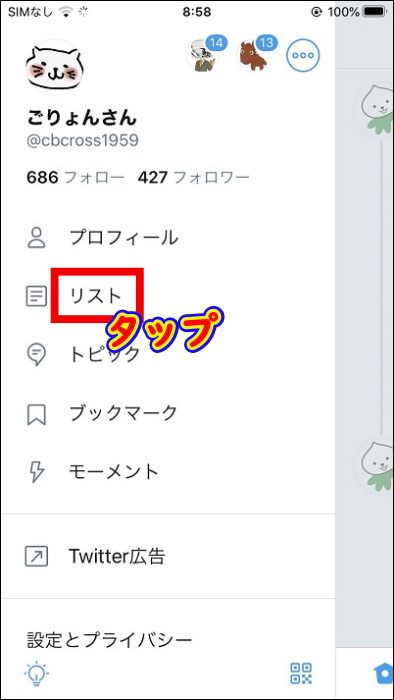
『リストを作成』をタップします。※現在ではアイコンは右下に移動しています。
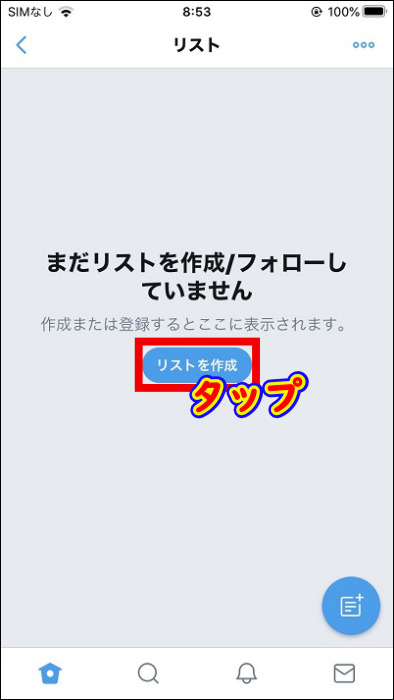
リストの名前(25文字以内)と説明文を入力して『作成』をタップします。この時、リストを非公開にする場合は『非公開』の項目のツマミを右にスライドさせます。
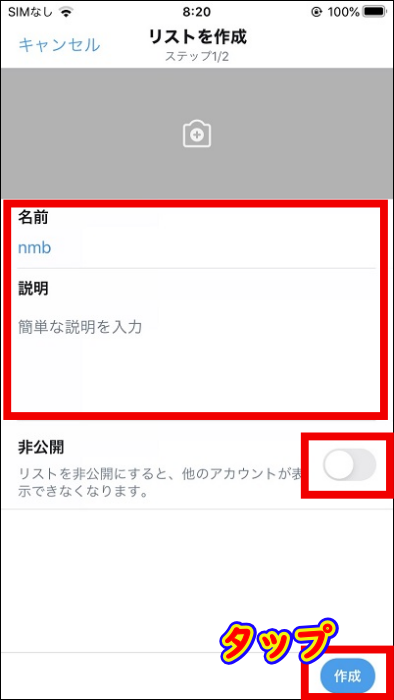
リストに入れたいアカウントがあれば入力して『完了』をタップします。※検索BOXから直接キーワードを入力する方法もあります。
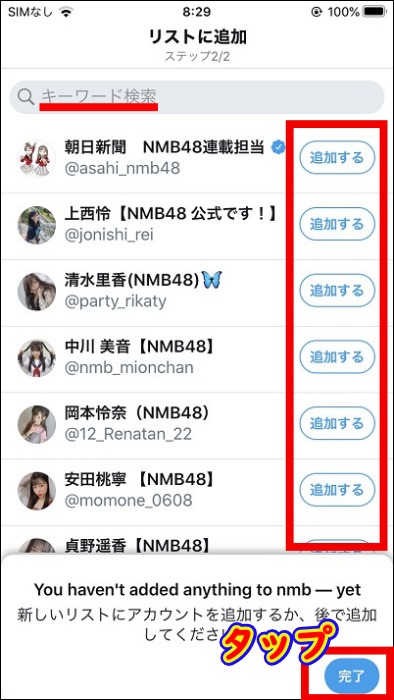
以上でリストの作成完了です。
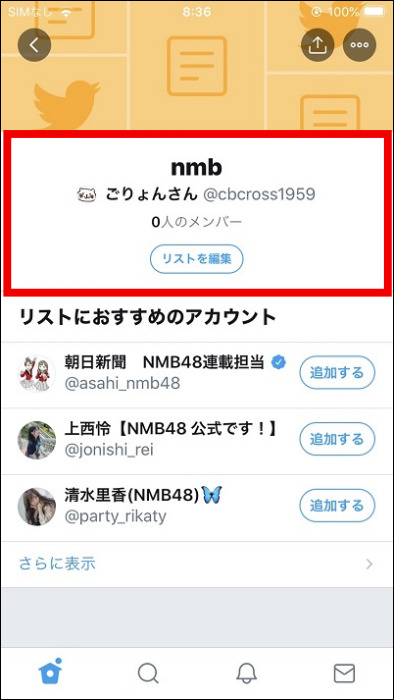
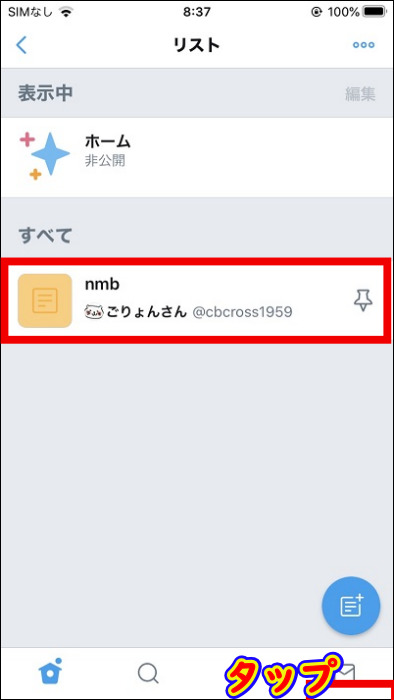
注意点としてリストを作成しただけでは何も起こりません、リストは空っぽの箱なので中に入れるアカウントを追加してやる必要があります。
アカウントをリストに追加する方法
アカウントをリストに追加する方法ですが、フォローしているアカウントの右上にあるマークをタップします。
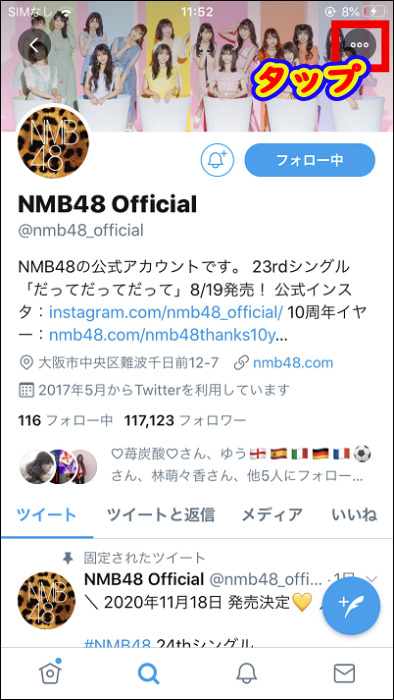
『リストへ追加または削除』をタップします。
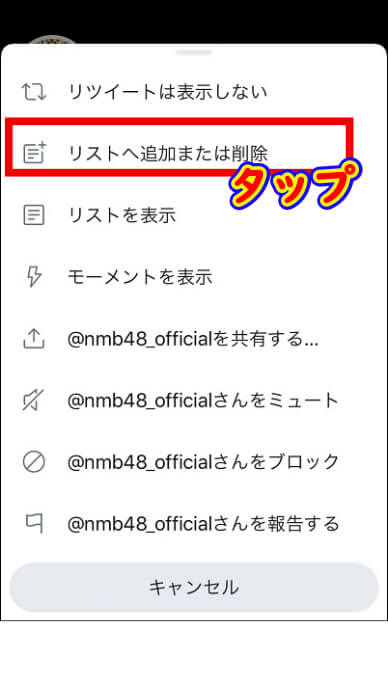
リストを選択して『完了』をタップします。※現在ではタップ後にチェックが付けばOKです。
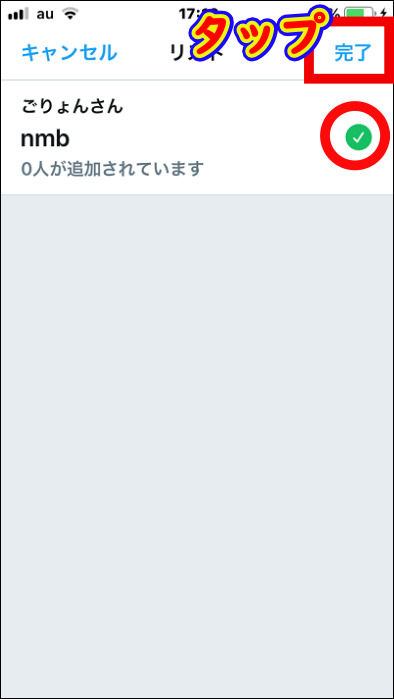
これで『mnb』というリストにNMB48の公式アカウントが追加されました。
アカウントからリストを削除する方法
※リスト内の『リストを編集』⇒『メンバーを管理』からも削除可能です。
Androidでのリスト作成方法
X(Twitter)アプリを起動後に左上のアカウントのアイコンをタップします。
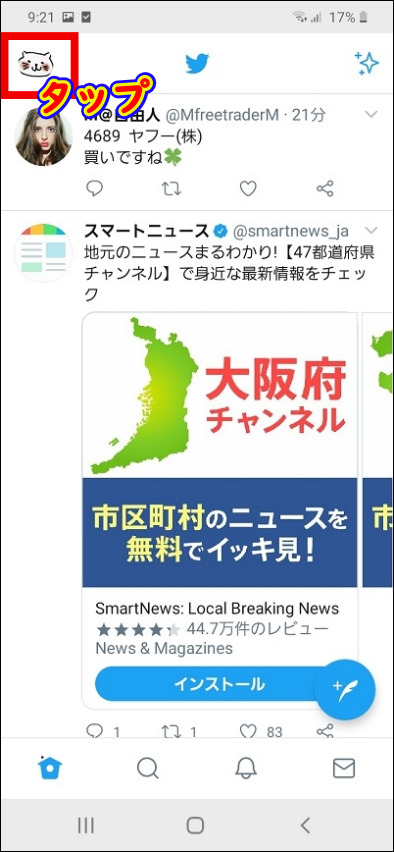
メニューから『リスト』を選択しましょう
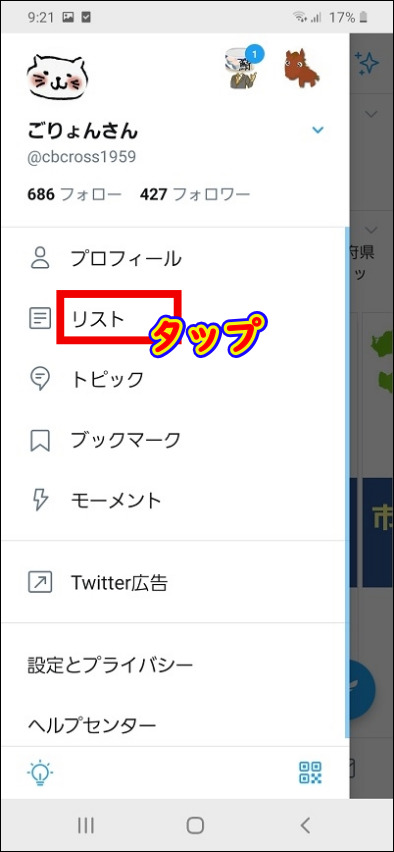
『リストを作成』をタップします。※現在ではアイコンは右下に移動しています。
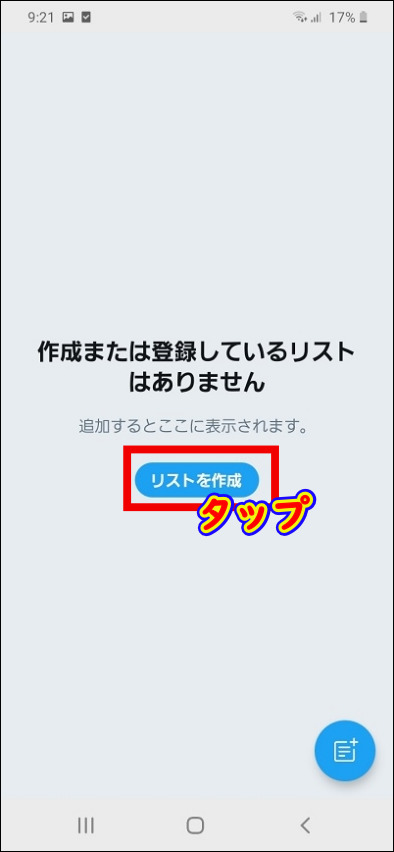
リストの名前(25文字以内)と説明文を入力して『作成』をタップします。この時、リストを非公開にする場合は『非公開』の項目のツマミを右にスライドさせましょう。
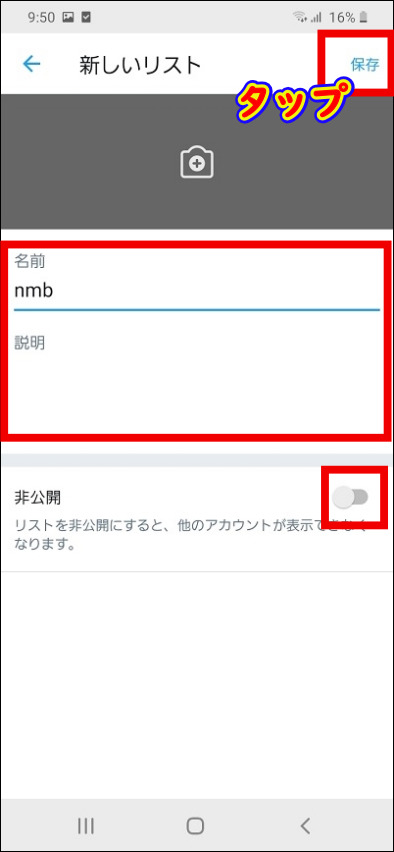
これで『nmb』というリストが作成されました。
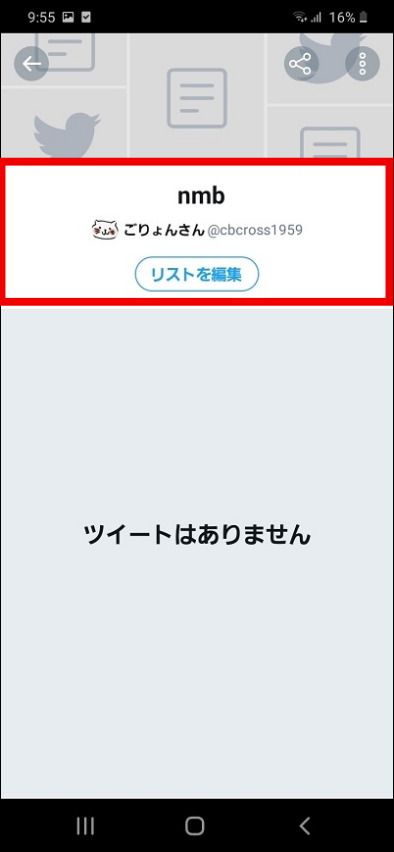
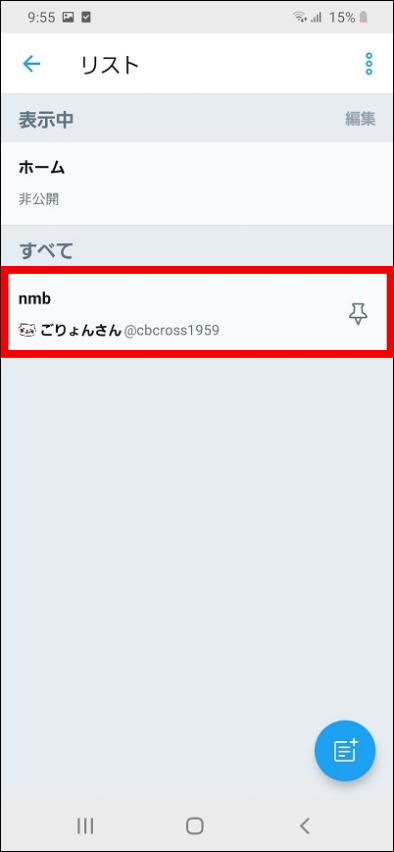
アカウントをリストに追加する方法
アカウントをリストに追加する場合ですが、フォローしているアカウントの右上のマークをタップします。
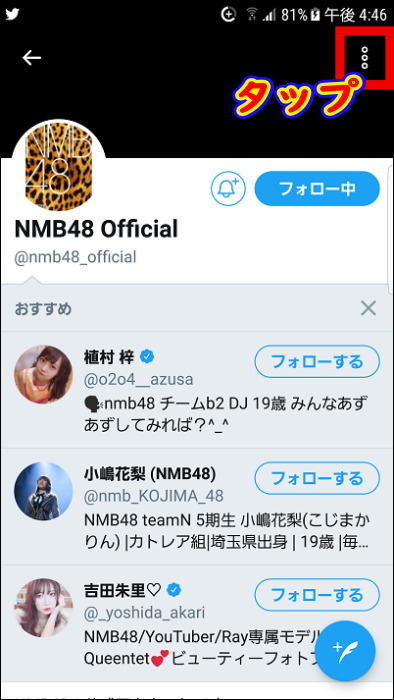
『リストに追加』をタップします。
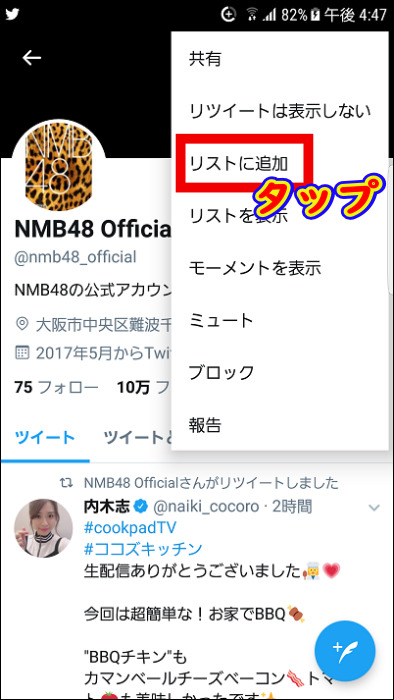
リストの一覧が表示されるのでリストを選択します。※チェックが入ればOKです。
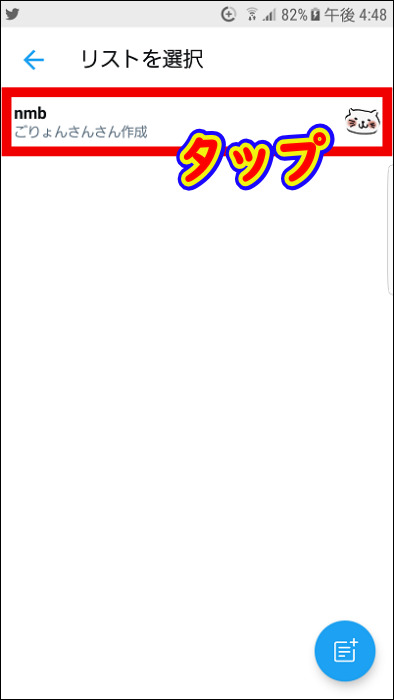
これでNMB48の公式アカウントがリスト名『nmb』に追加されました。
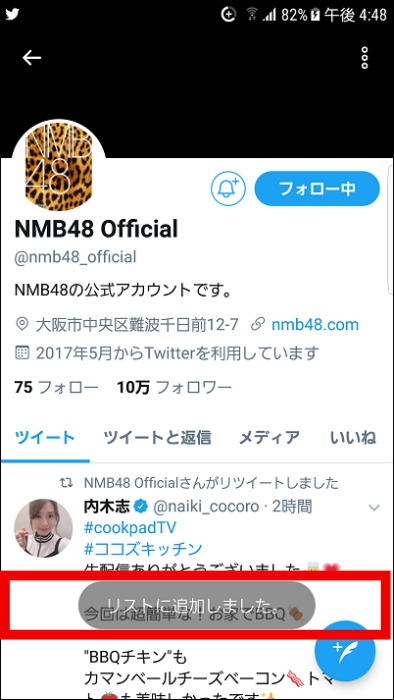
この様にお気に入りアカウントをリストに追加していけば、自分の見たいアカウントのツイートがタイムライン上に流れます。
 飼いヌコ
飼いヌコ
アカウントからリストを削除する方法
リストの削除方法

いらなくなったリストは削除する事も出来ます、リスト内の『リストを編集』をタップして編集ページ内の『リストを削除』をタップするだけです。
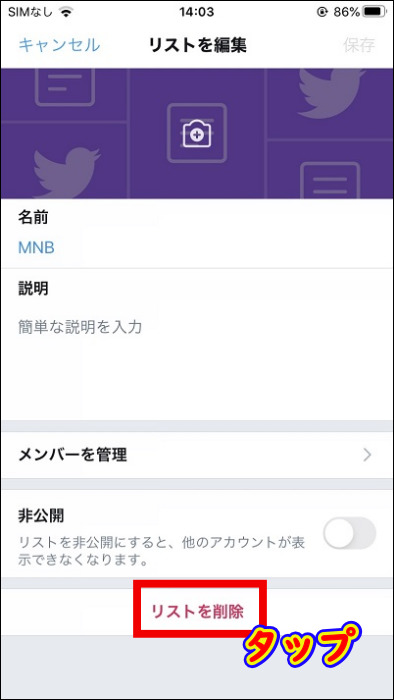
『このリストを削除してもよろしいですか?』と聞かれるので『削除』をタップします。
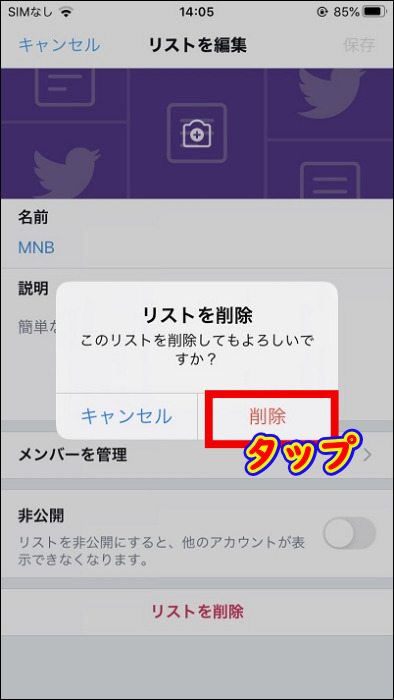
公開されている他人のリストは保存(フォロー)が可能

他人が作成したX(Twitter)リストを保存(フォロー)する事も出来ます、リストに登録されているアカウントをフォローする必要は無くリストそのものを保存(フォロー)可能です。
 飼いヌコ
飼いヌコ
最初にリストを追加したいアカウントの右上のマークをタップします。

『リストを表示』をタップします。
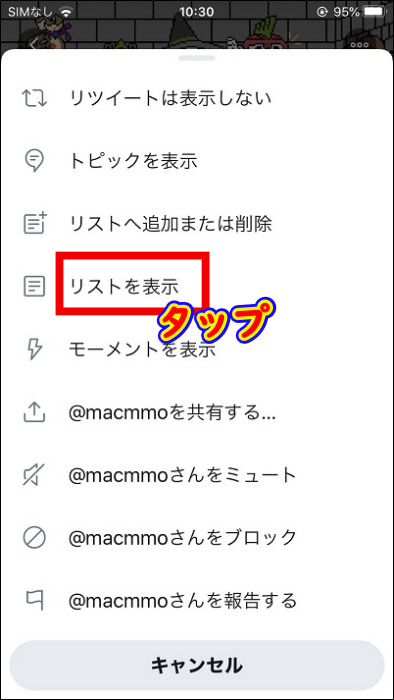
リストの一覧が表示されるので、保存したいリストをタップします。
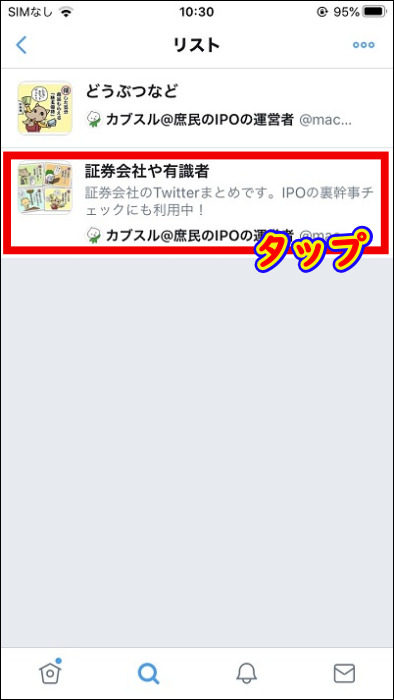
ページ中央の『フォロー』をタップするとリストが保存されます。
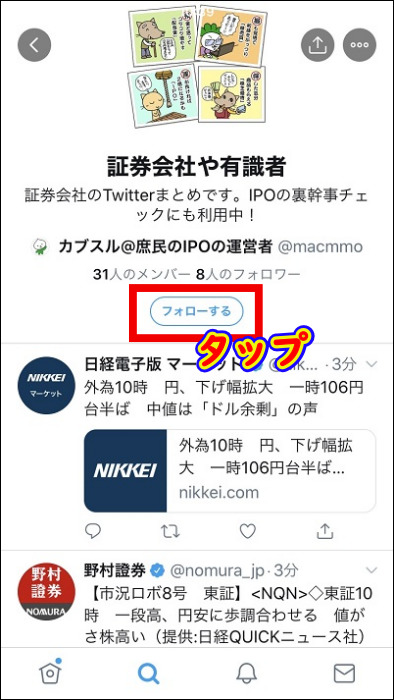
このように簡単に他人が作成したリストが保存できました。
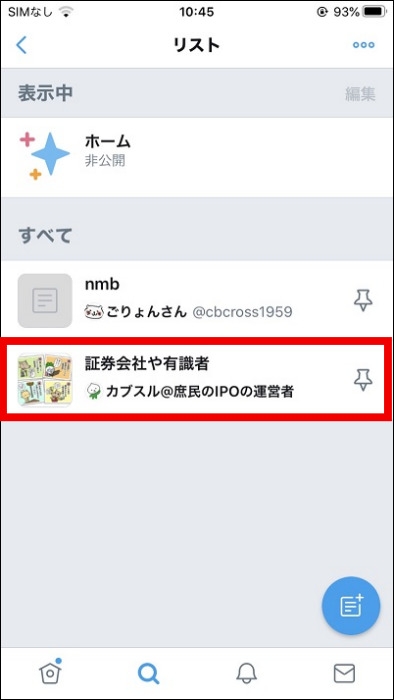
リストの削除方法
X(Twitter)を起動して左上のアイコンから『リスト』と進み、削除したいリストをタップします。
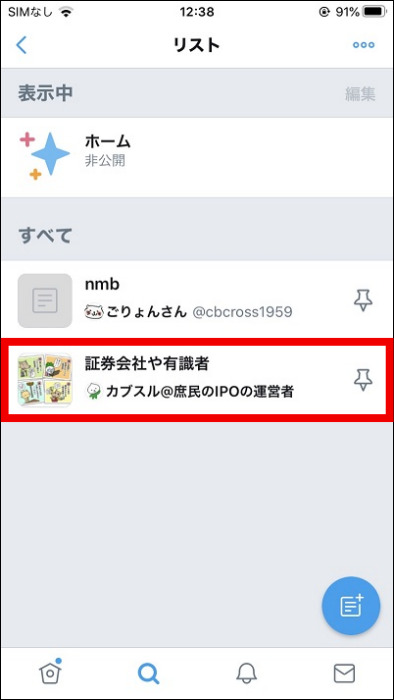
ページ中央の『フォロー解除』ボタンをタップします。※Androidでは『フォロー中』になっています。
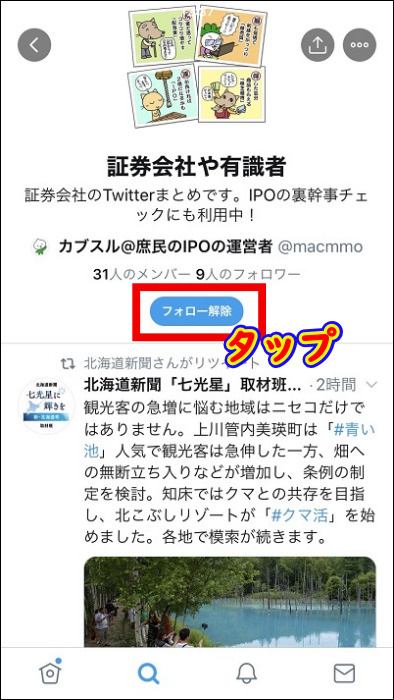
以上でリストの削除完了です、先ほどまで表示されていたリストが無くなっています。
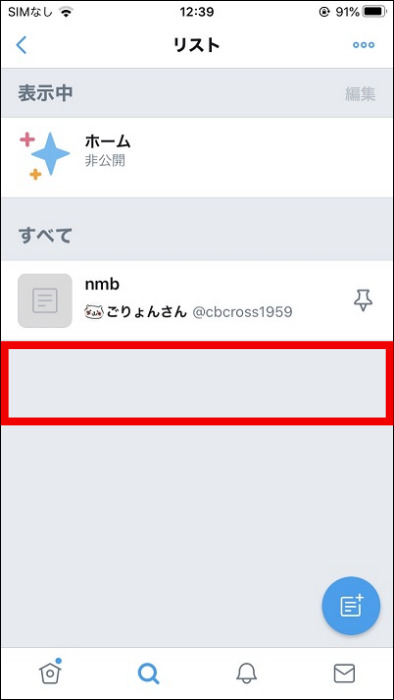
 飼いヌコ
飼いヌコ
まとめ
今回はX(Twitter)の『リスト』機能を使って特定のフォロー(アカウント)だけのタイムラインを作成する方法を紹介しました。
自分でリストを作成するのは比較的簡単でしたね、ここでの注意点としてリストは一般に公開されるので他人に見られたくないリストは非公開にしておきましょう。
 飼いヌコ
飼いヌコ
X(Twitter)の保存機能を使ってあなただけのオリジナルリストを作成しておけば、お気に入りのアカウントのツイートを簡単に閲覧することが出来るので、ぜひ設定しておきたいですね。